Artikel
So machen Sie Ihr iPad kindersicher
- 13. Juni 2014
- Aktualisiert: 8. März 2024 um 06:56
Häufig stibitzen Kinder das iPad, um zu spielen. Soweit, so gut. Aber wie kann man sicher sein, dass der Zögling nicht eine Online-Einkaufstour startet, versehentlich Apps löscht oder jugendgefährdende Inhalte aufruft? Wie macht man das iPad kindersicher?
iOS verfügt über viele Optionen, mit denen man iPad und iPhone so sichert, dass sich keine gewaltverherrlichenden oder obszönen Inhalte mehr abrufen lassen. Wir zeigen Schritt für Schritt die wichtigen Einstellungen:
1. Menü Restricciones aufrufen
Rufen Sie Einstellungen auf und wählen die Option Allgemein. Dann wählen Sie Einschränkungen. Nun befinden Sie sich in dem Menü, um das es in diesem Tutorial geht.

2. Sperre aktivieren
Wählen sie die Option Einschränkungen aktivieren aus. Das System bittet Sie, eine PIN einzurichten. Merken Sie sich diese gut, denn Sie werden Sie brauchen, um die Menüs wieder aufzurufen.

3. Löschen von Apps und Shopping sperren
Im ersten Menü, Erlauben, empfehlen wir die beiden Optionen Apps löschen und In-App-Käufe zu deaktivieren.
Man kann die meisten Optionen sperren, wie zum Beispiel den iTunes Store oder App-Installation. Wie sinnvoll das ist, hängt von den Kindern ab. Sind die Sperren nämlich aktiv, benötigt man jedesmal die PIN zum Einkaufen von Inhalten oder zum Installieren von Apps.

4. Inhalte mit Mindestalter versehen
Was, wenn das Kind eine für sein Alter ungeeignete App installiert? Das wird nicht passieren, denn man kann Inhalte nach Alter einschränken. Das geschieht mit dem zweiten Menü Zulässiger Inhalt.

Bei Musik und Podcasts entfernen Sie die Option Explicit. Damit bekommen die Sprösslinge nur noch geeignete Inhalte zu Gesicht.

Die restlichen Kategorien (Filme, Apps und so weiter) beschränkt man einfach nach dem Alter des Kindes beziehungsweise der vorgegebenen Restriktionsstufe, die dem Alter des Kindes am nächsten kommt.
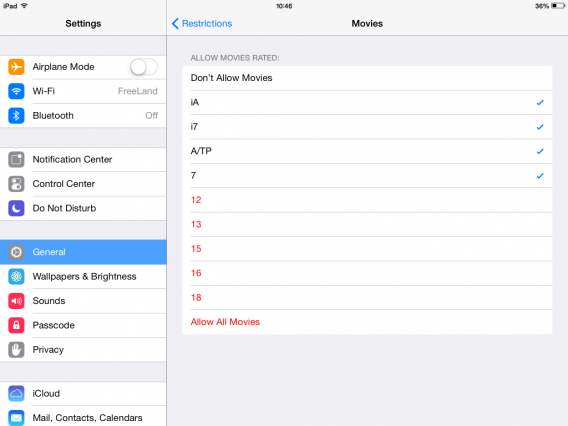

Bei Webseiten schließen wir Erwachsenen-Inhalte aus. Das verhindert beispielsweise pornografische Inhalte in einer Google-Suche.

5. Privatsphäre konfigurieren
Der nächste Schritt ist, die Privatsphäre der Anwendungen zu konfigurieren. Dies vermeidet zum Beispiel, dass Ihr Sohn ein Spiel spielt und automatisch etwas auf Facebook veröffentlicht.
Dazu wählen Sie im Menüpunkt Änderungen zulassen unter Accounts die Einstellungen Änderungen nicht zulassen. Führen Sie außerdem dieselben Schritte bei den jeweiligen Diensten unter dem Reiter Datenschutz aus. Wollen Sie zum Beispiel, das Ihr Kind keine Änderungen der Kontakte vornehmen kann, so können Sie unter Datenschutz > Kontakte >Änderungen nicht zulassen alle Änderungen unterbinden. Alternativ können Sie auch einzelne Apps blockieren.
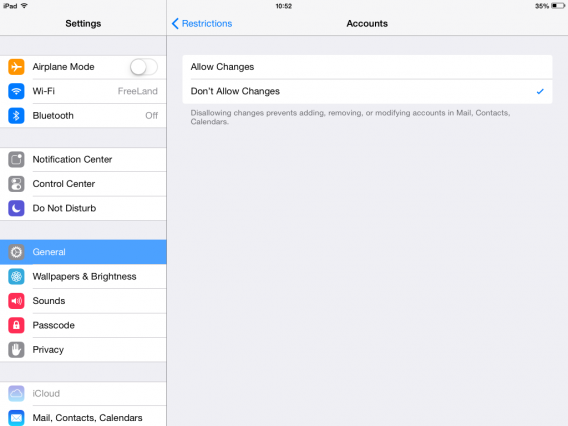
Wenn alles eingestellt ist, müsste das Ergebnis so aussehen. Die kleinen Schlösser signalisieren, dass die Option Änderungen nicht zulassen aktiviert ist.

6. Sperren wieder aufheben
Die Menüs können Sie jederzeit wieder aufrufen und die Einstellungen ändern. Dazu müssen Sie die zuvor gesetzte PIN eingeben. Das setzt das iPad wieder in seinen Ursprungszustand.

Einstellungen ersetzen nicht das wachsame Auge der Eltern
Wenn Sie die Tipps aus diesem Tutorial beherzigen, können Sie Ihrem Kind ruhigen Gewissens Ihr iPad in die Hand geben. Trotzdem sollte man als Elternteil darauf achten, dass die Kinder nur mit gut gemachten und für das Alter geeigneten Apps in Kontakt kommen.
Dir könnte auch gefallen
- Nachrichten
MOVAVI: Die Referenzsuite für Video-Bearbeitung und -Konvertierung, Bildschirmaufzeichnung und mehr
Weiterlesen
- Nachrichten
Der Betrug mit romantischen Apps mit Kryptowährungen, den Google beschlossen hat, anzuklagen
Weiterlesen
- Nachrichten
Margot Robbie wird einen Film über eine Comic-Kriegerin produzieren… und wird sie auch die Hauptrolle spielen?
Weiterlesen
- Nachrichten
Wir wissen bereits, wie lange Hellblade 2 dauern wird: weniger als erwartet
Weiterlesen
- Nachrichten
Eine der originellsten und unterhaltsamsten Science-Fiction-Filme der letzten Jahre kommt auf Netflix an
Weiterlesen
- Nachrichten
Der letzte große Erfolg von Steam ist wie Lethal Company, aber als YouTuber
Weiterlesen
